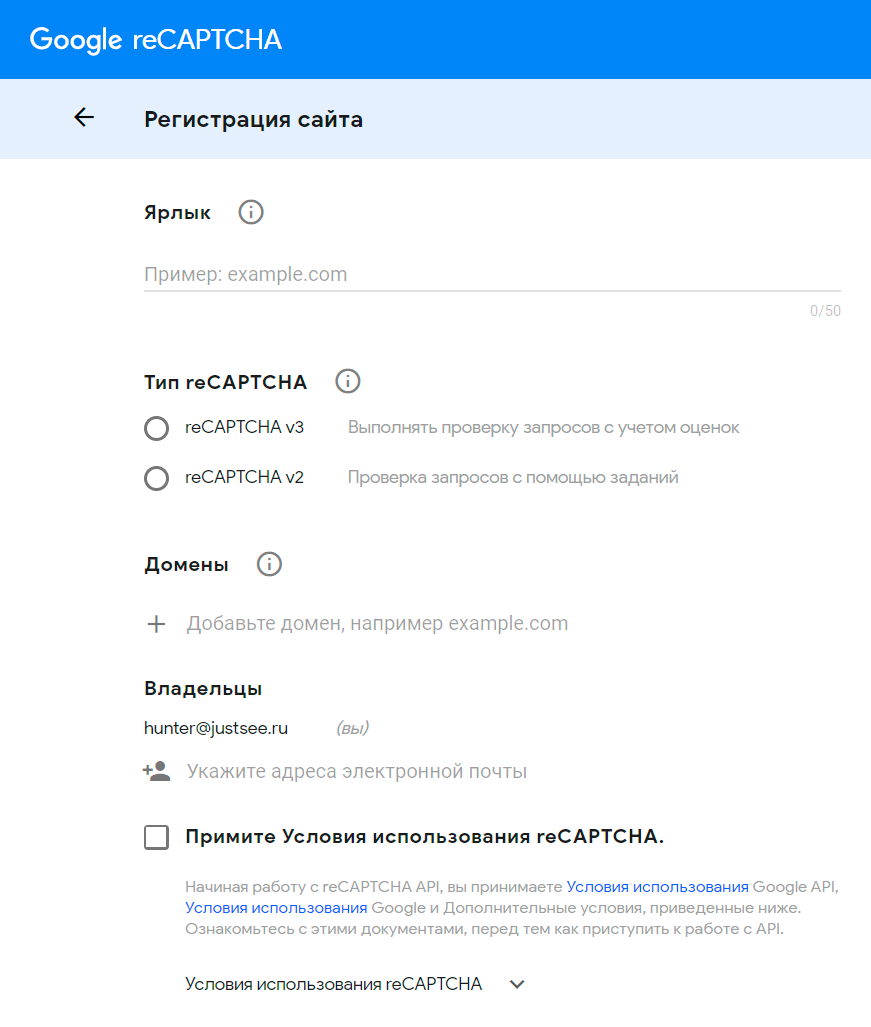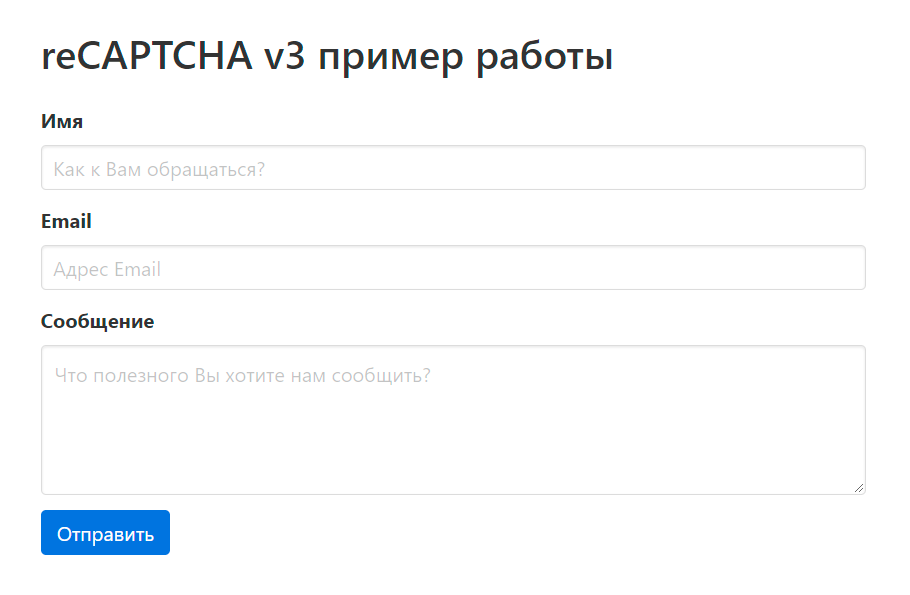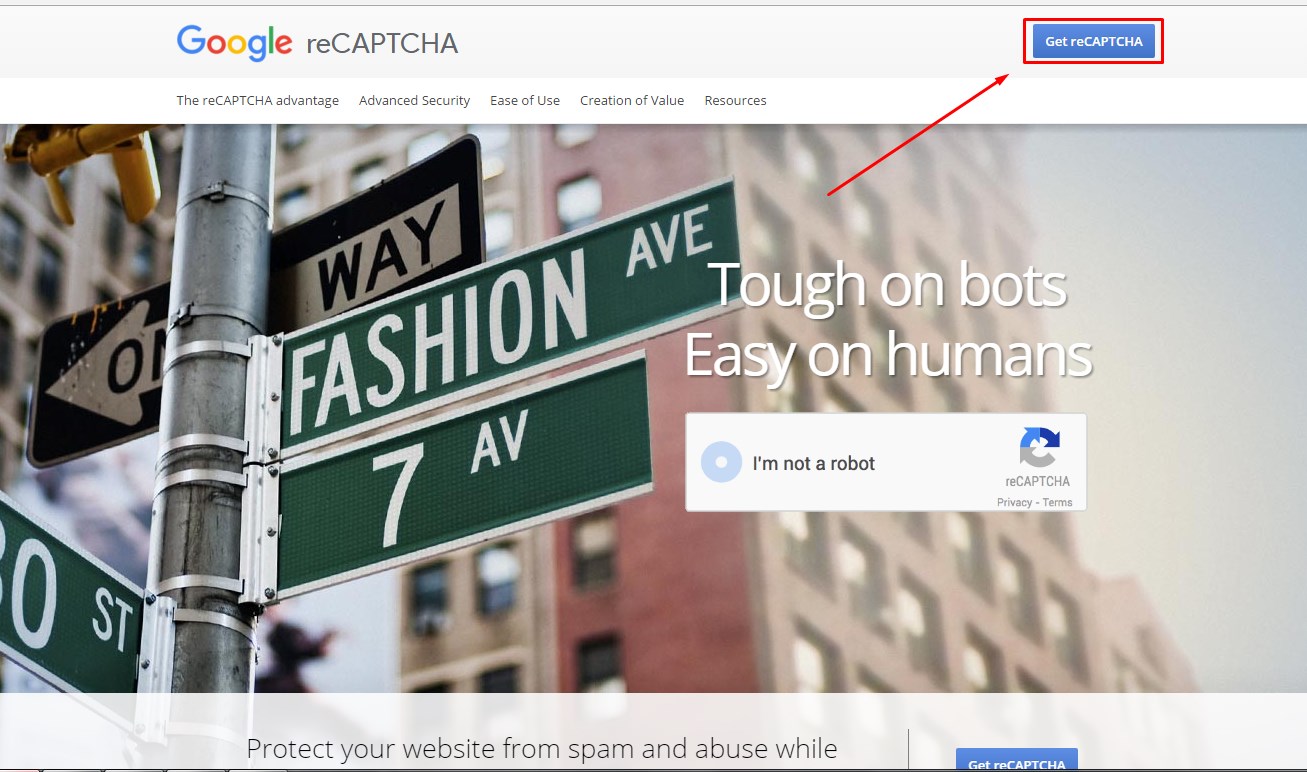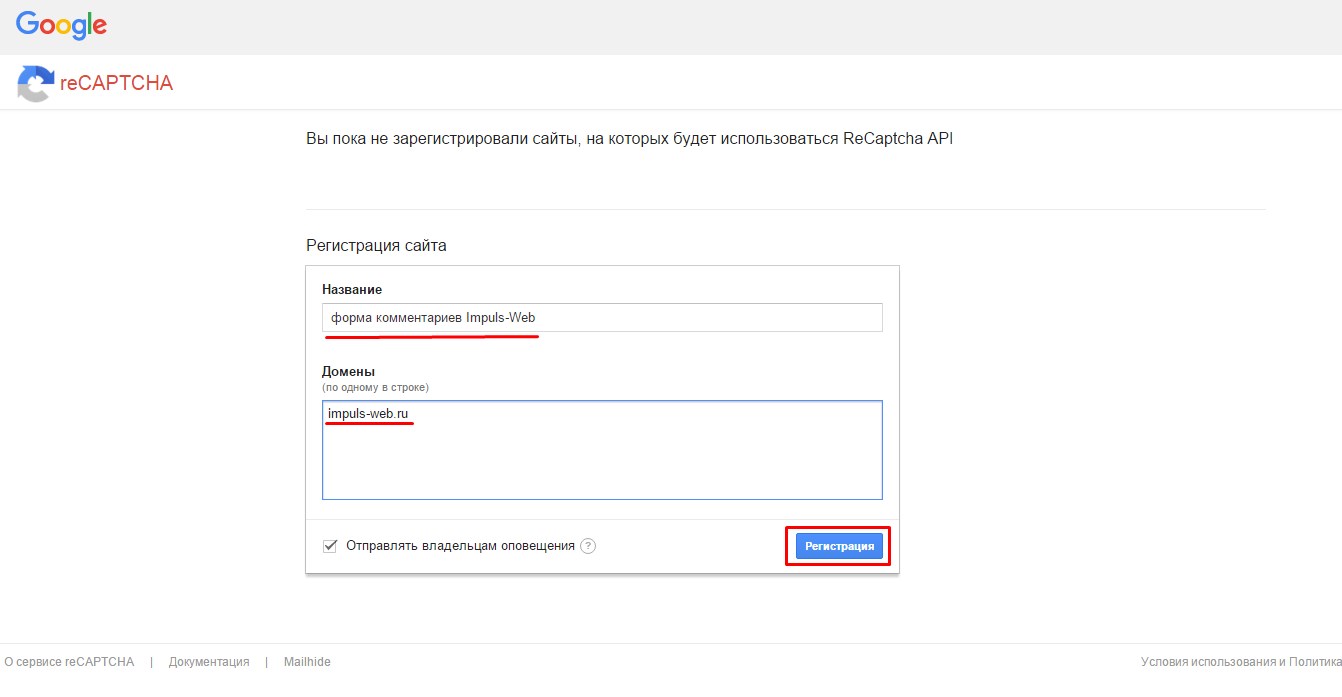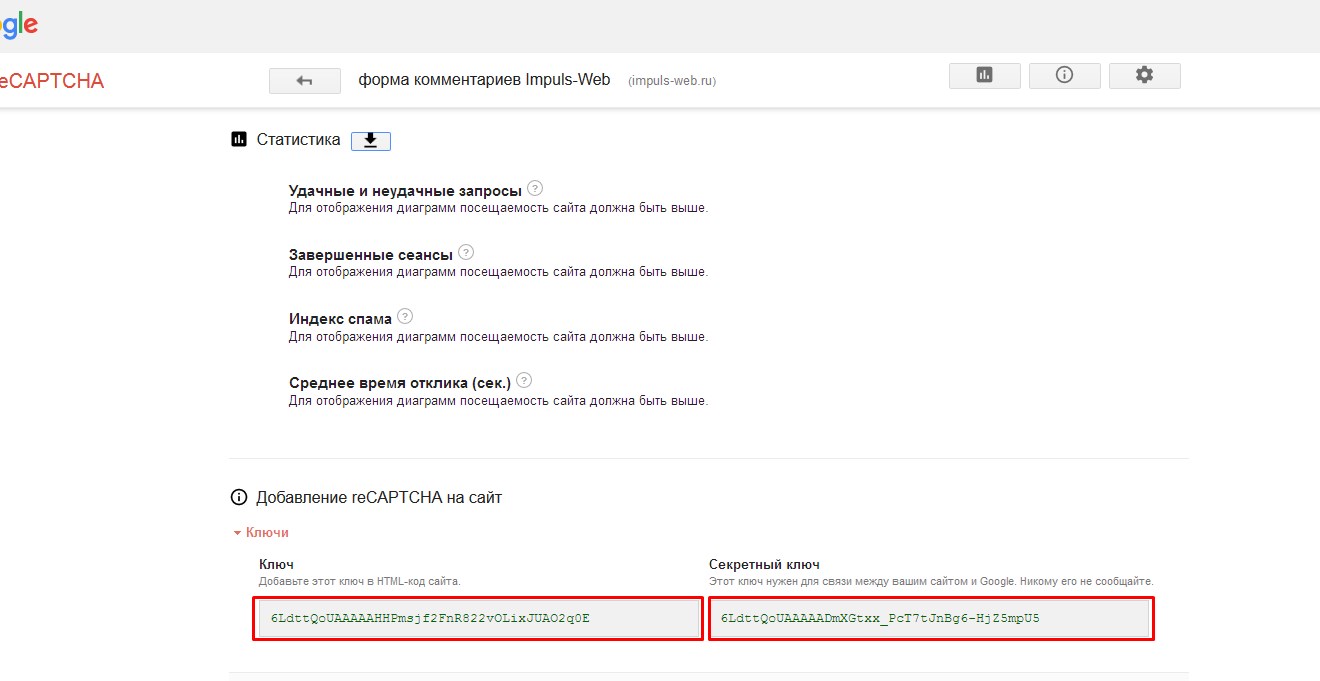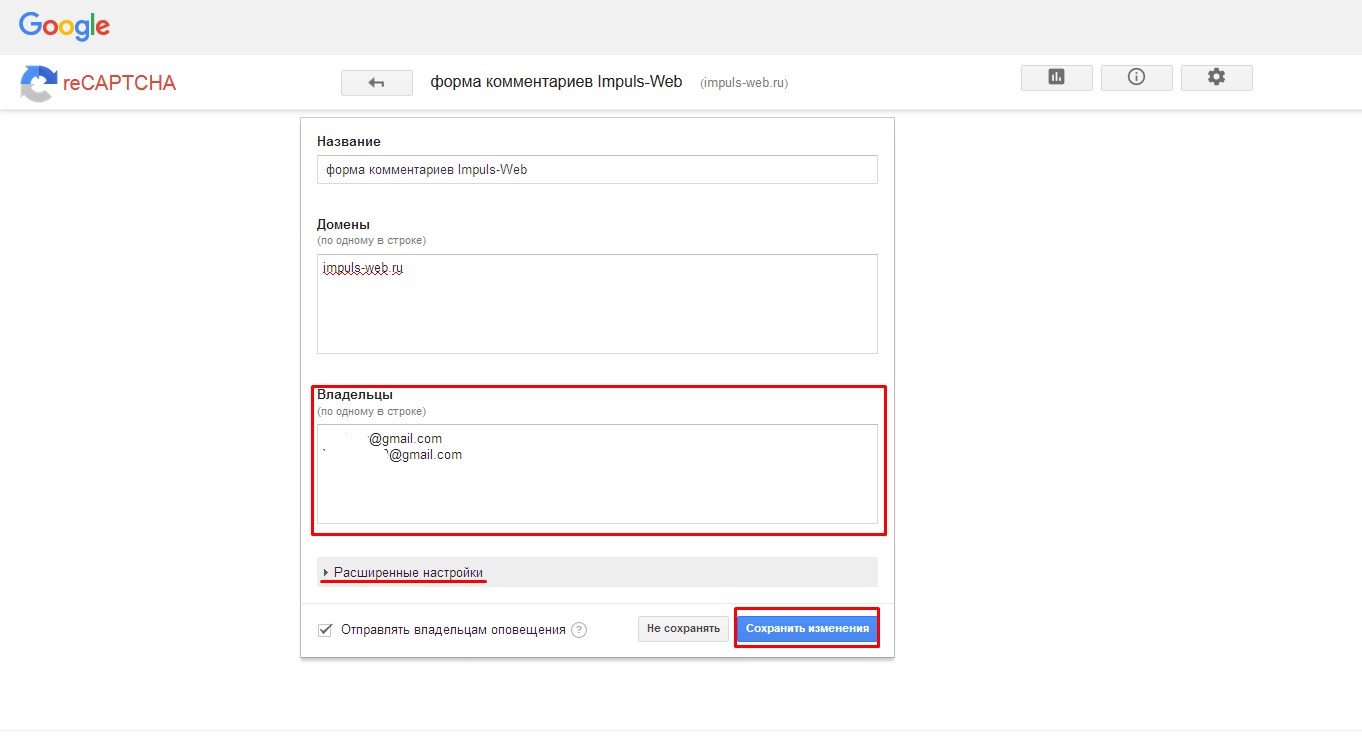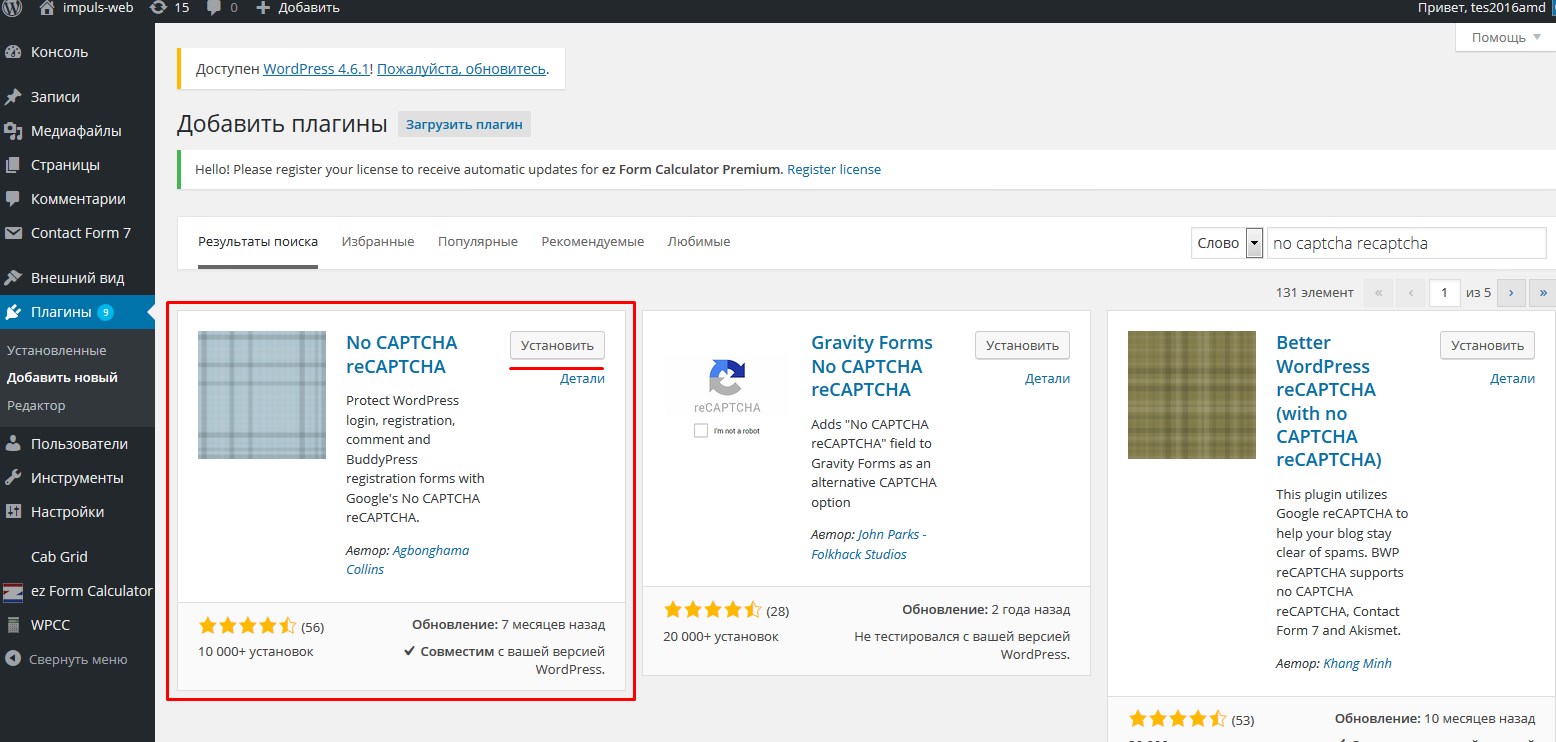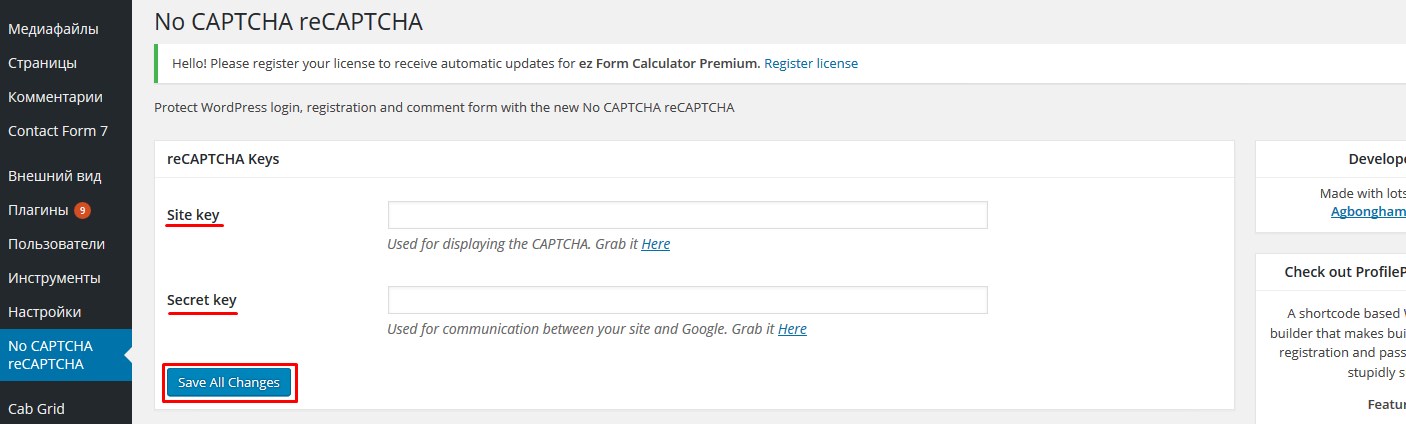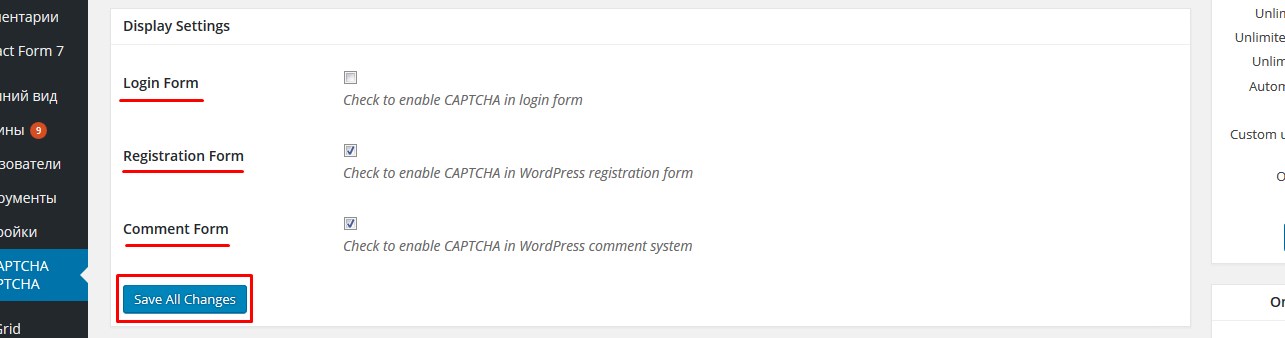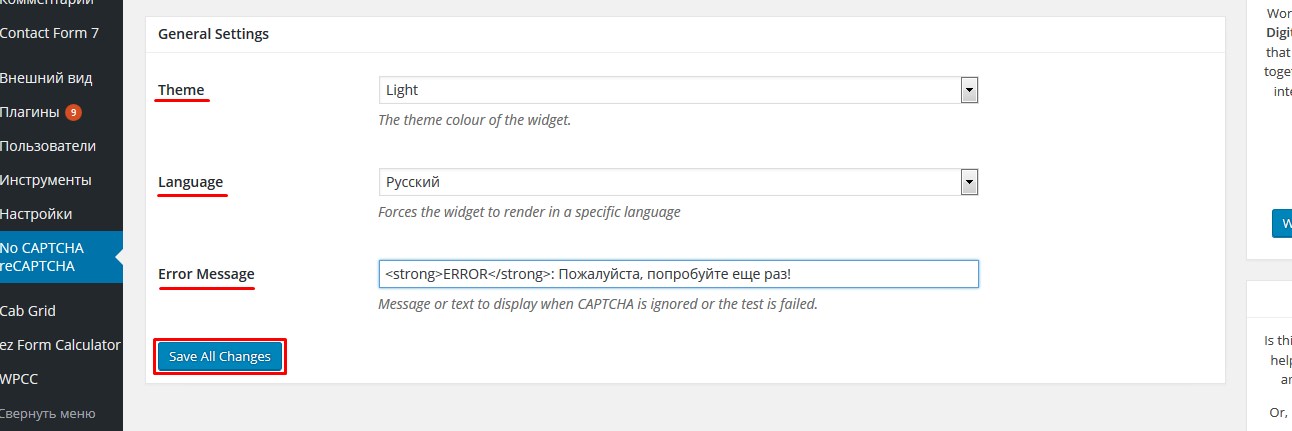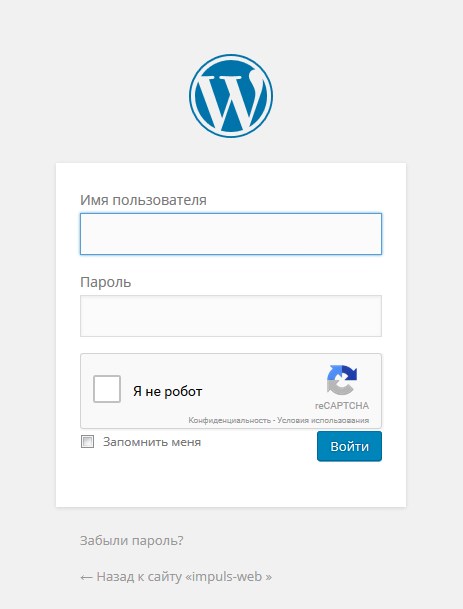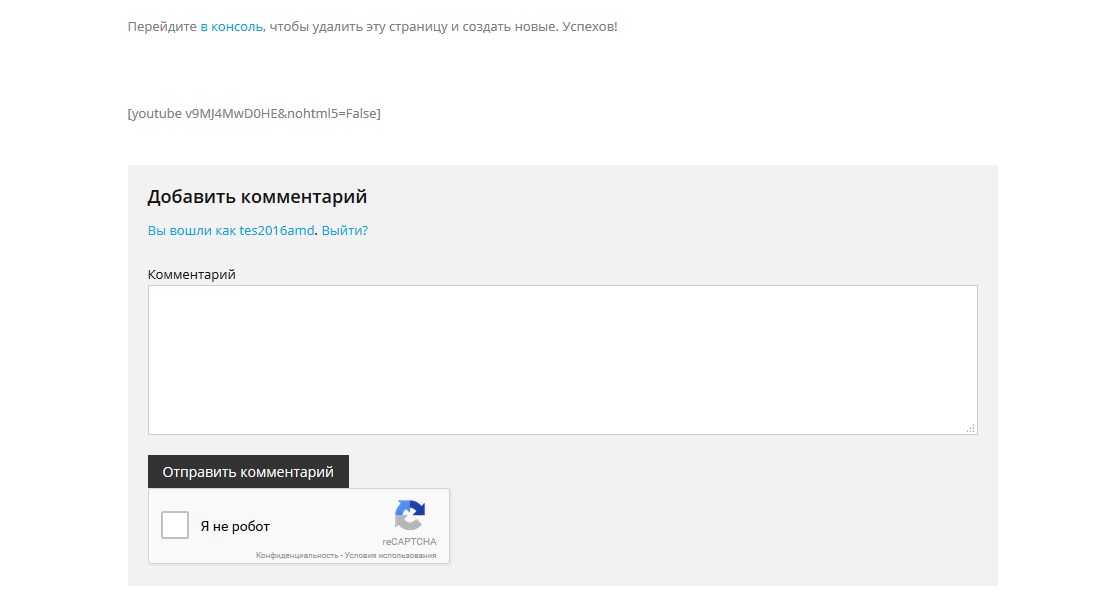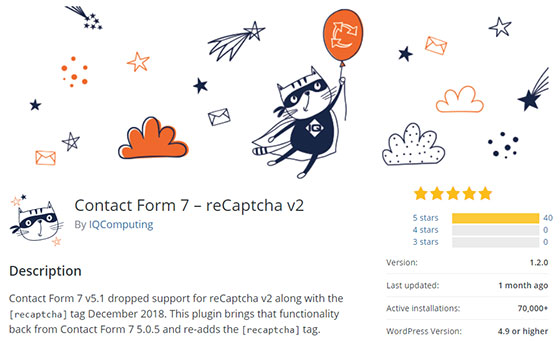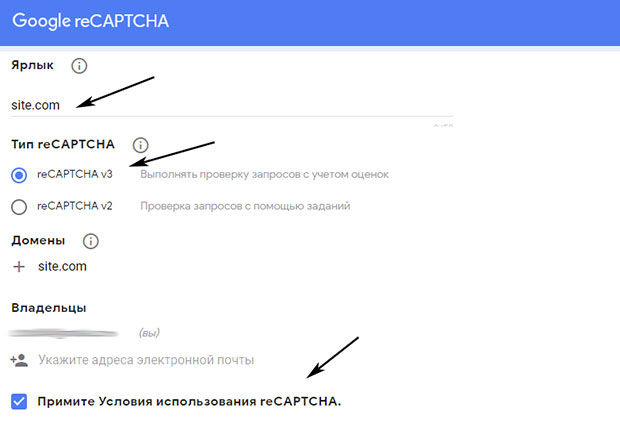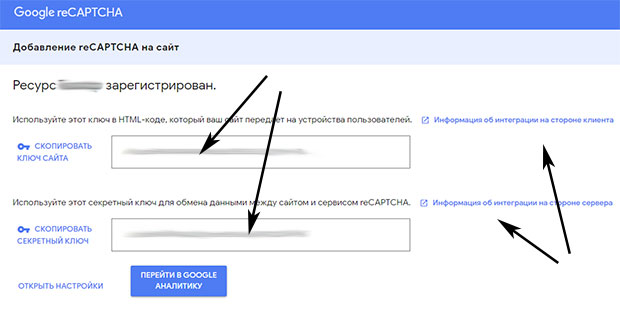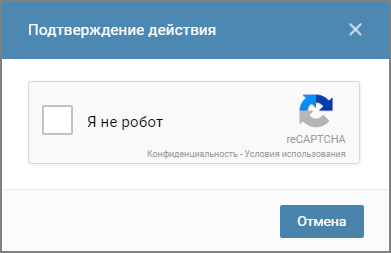Рекапча гугл как установить
Установка и настройка Google reCAPTCHA 3
Google reCAPTCHA стала одним из самых популярных решений, когда речь идет о предотвращении отправки спам-контактных форм и злоупотребления трафиком на веб-сайтах. В этой статье рассмотрим на примере работу новой версии капчи от Google.
Хотя он отлично подходит для остановки ботов, он часто раздражает законных пользователей, прося их нажимать на несколько транспортных средств в квадрате или на дорожных знаках.
Рабочий пример проверки, представленный в этой статье http://useful-notes.ru/files/recaptcha3/
reCAPTCHA v3 направлена на то, чтобы предоставить те же возможности фильтрации спама, но при этом держаться подальше от пользователя. Это делается путем отслеживания действий пользователя и присвоения им баллов. Затем вы можете выполнить соответствующие действия в зависимости от этого показателя, например, заблокировать отправку, требовать проверки вручную или разрешить ее выполнение.
Регистрация
После входа перейдите в поле «Зарегистрировать новый сайт». Введите подходящий ярлык (имя веб-сайта), выберите «reCAPTCHA v3», добавьте все необходимые домены веб-сайта и нажмите «Зарегистрироваться»:
После регистрации вам будут предоставлены как «Ключ сайта», так и «Секретный ключ».
Они будут необходимы для настройки формы на доменах, представленных на предыдущем шаге.
Интеграция на стороне клиента
Для этого примера я использую очень простую контактную форму. Она содержит 3 поля (Имя, Адрес электронной почты, Сообщение) и кнопку «Отправить сообщение».
Я использую фреймворк Bulma CSS для быстрого и удобного оформления формы. Код PHP и JS, очевидно, можно разделить на внешние файлы, но я держу все это в одном файле, чтобы пример был коротким и простым.
Создайте файл с именем «index.php» и добавьте следующее:
Замените «YOUR_RECAPTCHA_SITE_KEY» на ключ, предоставленный вам в административной панели Google reCAPTCHA.
Функция grecaptcha.ready запустится, когда служба полностью загрузится и создаст токен для текущего пользователя.
«Действие» должно относиться к текущей странице или выполняемой операции. В этом случае я использую «contact», так как он применяется к форме обратной связи.
Я настроил функцию для захвата скрытого ввода формы и передачи токена до значения ввода.
Код ниже используется для создания самой формы контакта:
Это все, что нужно, чтобы сервис работал на стороне клиента. Теперь он анализирует пользователя, затем создает токен и назначает его скрытому полю recaptcha_response в форме.
Вы можете узнать больше о конфигурации на стороне клиента здесь.
Интеграция на стороне сервера
Теперь пришло время написать немного кода для проверки пользователя.
Замените «YOUR_RECAPTCHA_SECRET_KEY» на Секретный ключ, предоставленный на панели инструментов и добавьте следующий код прямо над формой:
Этот код создает запрос POST и отправляет его в Google. В зависимости от полученного балла вы можете выполнять действия на странице. Согласно документации «1.0, скорее всего, это человек, 0.0, скорее всего бот».
Для простоты в приведенном выше примере я принимаю все заявки от любого пользователя с оценкой 0,5 или выше.
И вот пример возвращаемого объекта:
Исходный код скрипта проверки на ботов Google reCAPTCHA v3
Код скрипта со всеми проверками можно скачать по ссылке. Вам необходимо лишь заменить YOUR_RECAPTCHA_SITE_KEY и YOUR_RECAPTCHA_SECRET_KEY на свои данные.
Вы можете узнать больше о конфигурации на стороне сервера здесь.
Настройка Google reCAPTCHA 3 завершена
Как было сказано ранее это очень простой пример. При использовании в рабочей среде убедитесь, что используется строгая проверка вводимых данных на стороне клиента и сервера. Если вам требуется более сложная проверка, стоит взглянуть на библиотеку PHP.
Популярное
В этой статье рассмотрим установку и настройку новой версии reCaptcha API от Google в которой обновлен.
Google reCAPTCHA стала одним из самых популярных решений, когда речь идет о предотвращении отправки.
В этой статье мы рассмотрим настройку и установку новой версии адаптивного слайдера изображений Owl Carousel.
Invisible reCAPTCHA защищает ваш сайт от спама и других видов автоматических злоупотреблений, например.
Адаптивный слайдер изображений Owl Carousel Slider. Имеет достаточно большое количество настроек, прост в.
Как установить Google reCAPTCHA
Добрый день, дорогие посетители сайта Impuls-Web!
В этой статье я хотела бы рассказать подробнее о Google reCAPTCHA, как установить и настроить ее для своего сайта. Так как данный инструмент является универсальным, и вы можете его применять не только в формах обратной связи, но и в других интерактивных элементах вашего сайта, например, таких как форма регистрации, скачивание файла, форма комментариев и т.д.
Навигация по статье:
В одной из прошлых статей я уже рассказывала о применении reCAPTCHA в формах обратной связи сделанных при помощи плагина Contact form 7, с которой вы можете ознакомиться, перейдя по этой ссылке: Защита от спама для Contact Form 7 WordPress.
Регистрируемся и получаем ключ
Для установки reCAPTCHA на свой сайт для начала регистрируемся на сервисе Google reCAPTCHA и получить специальные ключи.
Так же, ниже, на этой же странице есть инструкция, как установить рекапчу, где приведены две строки с кодом, который понадобятся для установки на сайт, сделанный без использования CMS.
Если кликнуть по строке «Расширенные настройки», то станут доступны дополнительные настройки безопасности и включение/отключение проверки доменного имени.
Как установить reCAPTCHA
Установку reCAPTCHA я покажу на примере CMS WordPress. Для других CMS эта процедура будет во многом похожа, так как заключается в том, что вам нужно установить соответствующий модуль, плагин или расширение и вставить в него ключи, полученные при регистрации reCAPTCHA.
Установить reCAPTCHA на сайт WordPress проще всего при помощи плагина No CAPTCHA reCAPTCHA.
В строку Site key вводим ключ, который на странице регистрации назывался просто «Ключ», а в строку Secret key вводим, соответственно, ключ из строки «Секретный ключ».
После настройки плагина, в зависимости от того в каких формах вы установили reCAPTCHA, формы регистрации, авторизации и отправки комментария будут выглядеть следующим образом:
В зависимости от темы вашего сайта, форма reCAPTCHA после установки может не очень красиво отображаться на вашем сайте. В этом случае вам нужно подправить ее расположение в файле стилей темы.
Использование данного плагина очень удобно тем, что вам не нужно разбираться с кодом для Google reCAPTCHA, как установить ее на сайт, и как заставить рекапчу правильно работать. Что бы установить и настроить рекапчу нужно буквально несколько кликов. Вам только нужно вставить ключи и настроить внешний вид, сохранить настройки, и все. Плагин автоматически установит форму в нужных местах. Кроме того, он будет сам проводить проверку правильности ввода рекапчи.
Для сайтов, которые сделаны без использования CMS, установить reCAPTCHA несколько сложнее. Для начала вам нужно вставить сгенерированный код установки скрипта и код отображения виджета рекапчи в соответствующие места в html-файлах каждой страницы сайта. После этого, нужно в файлы, который отвечают за отправку данных, добавить фрагмент кода проверки правильности ввода reCAPTCHA.
В интернете много вариантов реализации данной проверки, но в зависимости от особенностей вашего сайта, не каждый может вам подойти.
На этом я закончу статью. Надеюсь, у меня получилось помочь вам в настройке и установке Google reCAPTCHA. Если у вас остались вопросы, вы можете задать их через форму комментариев. Желаю вам успешной борьбы со спамом! До встречи в следующих статьях!
Как установить Google Recaptcha на любой сайт — теория, практика и примеры кода

Кратко про Google Recaptcha и ее версии
Каптча от Google является полностью бесплатной и при этом весьма эффективной. Создать ее для своего сайта вы можете тут. В итоге получите 2 ключа (секретный и для сайта), которые надо будет использовать при интеграции на своем ресурсе.
На данный момент все еще актуальны обе ее версии:
У каждого из методов есть свои плюсы и недостатки. Мне лично всегда больше импонировала вторая версия – т.к. ты четко видишь капчту на сайте и заполняешь ее самостоятельно. Если что-то идет не так, то появляются дополнительные картинки для проверки. Да, в этом случае иногда приходится разгадывать задачки несколько раз подряд, но любой человек точно это сможет сделать.
С другой стороны – третья версия Google Recaptcha вообще не отвлекает пользователя от его дел, а проверка происходит в фоновом режиме автоматически без его участия. Но что будет, если по тем или иным причинам Гугл посчитает вас ботом? – я лично не знаю.
При тесте формы после интеграции через VPN и при быстром заполнении полей, пару раз каптча меня не пропускала. Кроме того, на результаты может влиять в том числе и статистика посещаемости (активность) пользователей – чем их будет больше, тем лучше и точнее окажется срабатывание проверки.
Google Recaptcha + WordPress
Отдельного внимание заслуживает интеграция Google каптчи с Вордпресс. По этой теме достаточно много решений, но тут важно понимать зачем именно вам нужна каптча и где она будет применяться.
Например, если хотите защитить форму комментариев от спама, то тут лучше варианта чем Akismet не отыскать. Разгадывание любой каптчи в таком случае будет только раздражать пользователей. Чаще ее делают именно для почтовых форм. В WP самый популярный плагин для ее создания это Contact Form 7. В нем есть встроенная интеграция Google Recaptcha, хотя для подключения Recaptcha v2 нужно немножко пошаманить (через плагин Contact Form 7 – reCaptcha v2).
В целом для этой системы есть и другие плагины WordPress капчи, но многие со временем перестают поддерживаться + проигрывают конкуренцию крупным решениям. Тут есть смысл подключать разве что какие-то специализированные решения, например, каптча с математическими уравнениями или графическая. Во всех остальных случаях лучше справится решение от Гугла.
Добавление Google Recaptcha v3 на сайт
Итак, вернемся к нашей основной задаче. Первым делом переходим на сайте Google Recaptcha в Admin Console (синяя кнопка в правом верхнем углу). На открывшейся странице в этом же месте будет иконка “+” для добавления нового проекта (под каждый домен нужны свои ключи):
В форме вводите название для ресурса, выбираете третью версию каптчи, указываете домен своей площадки и соглашаетесь с правилами. Затем переходите на следующий шаг и получаете ключи для внедрения антиспам-проверки.
Напротив каждого ключа есть инструкция по его интеграции. Весь процесс состоит из двух этапов:
1. Интеграция для вебсайта
Краткую инструкцию по этой части можно найти по ссылкам из предыдущего скриншота. Она включает в себя несколько простых шагов. Я опишу свой личный опыт.
1.1 Первым делом добавляем в HEAD область кода строку, в которой предварительно вместо reCAPTCHA_site_key поставьте выданный вам ключ сайта.
1.2. Затем в форму FORM на странице где-то перед кнопкой submit добавляете скрытое поле:
После этого она приблизительно будет иметь следующий вид:
Как установить капчу на свой сайт
Наверняка каждый интернет-пользователь хоть раз да ломал голову над неразборчивым и абсолютно бессмысленным набором символов, который принято называть забавным словом «капча», — пишет KV.BY. К сожалению, приятных эмоций этот феномен вызывает мало, поэтому мы предлагаем вашему вниманию статью, которая поможет разобраться с тем, что же это такое.
Немного истории
В конце 90-х начали появляться сайты с новой для того времени функцией: с возможностью вести пользовательскую переписку в реальном времени. Такого рода инновация спровоцировала массу ажиотажа не только среди юзеров тех лет, но и талантливых энтузиастов-программистов. Руководствуясь самыми разными мотивами, начиная с «порофлить», вплоть до жажды наживы, «хацкеры» принялись за создание чат-ботов. Количество операций проводимых ботом на сайтах в тысячи раз превышает количество операций обычного человека, что приводило к «падению» слабых, по сегодняшним меркам, серверов и отключению сайтов. Решением этой проблемы стала капча.
Термин CAPTCHA появился в 2000-м году в стенах американского университета имени Карнеги, где был представлен в виде аббревиатуры, в переводе на русский которая выглядит следующим образом: «полностью автоматизированный тест Тьюринга для различения компьютеров и людей». Естественно, что такому длинному названию было не суждено прижиться в ежедневном обиходе, чего нельзя сказать о ласковом звучании аббревиатуры, которая пришлась как нельзя кстати.
Капча – это генерируемый программным кодом «тест», предназначенный для идентификации системного пользователя – посетителя сайта: бот он или человек. А если выражаться более доступно, то капча представляет собой группу случайным образом подобранных символов, которые легко распознаются человеком и не считываются ботом, что сводит «активность» нежелательного на сайте гостя к нулю.
Основные виды капчи
На сегодня существует огромное количеством самых разных вариаций теста Тьюринга, поскольку опытные веб-мастера, владеющие серверным языком программирования PHP, создают свои собственные самогенерируемые капчи, стараясь добавить тем самым «изюминку» своим проектам. Именно по этой причине мы представим вашему вниманию лишь 5 видов капчей, которые встречаются на подавляющем большинстве веб-ресурсов:
reCAPTCHA
На данный момент является самым распространённым видом капчи, через которую ежедневно проходят 700 миллионов юзеров. Это продукт Google, который включает в себя ещё и дополнительные функции помимо базовой борьбы с ботами: оцифровывает тексты книг, распознаёт локации, предметы и названия улиц для Google.Maps через «руки» пользователей. Благодаря такому негласному «мировому сотрудничеству» гостей интернета, в день гугл умудряется оцифровывать порядка 100 млн слов, что эквивалентно 2,5 млн книг в год.
yaCAPTCHA
Это один из самых первых вариантов теста Тьюринга, который «ворвался» в массы. Данный вид капчи хоть и является «пожилым», но эффективности в своём назначении не утратил. Более 15-ти лет yaCAPTCHA доблестно охраняет страницы регистрации на форумах и сайтах от ботов. Конечно, не всем пользователям удаётся распознать сгенерированные буквы с первого раза, но из наиболее изощрённых вариантов капчи, этот является самым «гуманным». Представляется вниманию юзеров на ненавязчивом фоне с искажёнными буквами, без шумов и прочих тонкостей – ничего лишнего.
Anti-Spam Image
Устанавливается на сайты посредством плагина и представляет собой капчу с картинкой, на которой вниманию пользователя предложен специальный код. В связи с тем, что возраст этой капчи превышает возраст некоторых веб-мастеров, её эстетическое оформление оставляет желать лучшего и код смотрится довольно дряхло, что не лучшим образом дополняет современные шаблоны сайтов. Но о том, что касается функциональной части, можно не беспокоиться – вполне конкурентна и по сей день.
CheckBot
Довольно простой вариант капчи для сайта, плагин которой устанавливается всего в один клик и без труда поддаётся настройке. Представляет собой несколько изображений «человечков» в разных позах, из которых нужно выбрать какое-то конкретное. Алгоритм капчи ценит и уважает нервную систему своих пользователей точно также, как и дизайны сайтов, на которых располагается – оформление универсально. Выбрать «человечка» в определённой позе для живого юзера является пустяковой задачей, в то время как бот окажется абсолютно бессильным.
Math Comment Spam Protection
Доблестный протектор для сайтов и блогов, который не позволит «бездушным» посетителям просочиться в комментарии. Относительно прост в установке и использовании. Живых пользователей забавляют элементарные математические тесты, взывающие лишь к изумлению, чего нельзя сказать о ботах, которые вынуждены оставаться в дураках, поскольку считывать цифры, расположенные на изображении, для них не всегда представляется возможным из-за ограниченности функционала.
Как установить капчу на свой сайт?
Согласно исследованию, проведённому Google, reCAPTCHA является наиболее оптимальной и удобной для большинства пользователей интернета. Следовательно, установить на свой веб-ресурс узнаваемый в массах «продукт» довольно разумно. Стоит отметить тот факт, что почти во всех системах управления сайтами есть по умолчанию встроенные плагины и модули, позволяющие установить на сайт reCAPTCHA в пару кликов.
Для тех веб-мастеров, код сайта и почтовых форм которых прописан в блокноте, прилагаем гайд о том, как добавить капчу от гугла на свой сайт:
1. Нам понадобятся две ссылки: reCAPTCHA в гугле и, непосредственно, сам проект.
2. Для начала нам нужен серийный ключ от Google, ради которого переходим по первой ссылке и регистрируемся, после чего привязываем сайт.
4. Находим интересующую вас форму и вписываем код следующего содержания:
Очевидно, что на месте нулей должен располагаться серийный ключ, полученный после прохождения регистрации и привязки. В конечном итоге, в форме «комментария» должно получиться нечто подобное:
5. И всё. Поздравляю, вы добавили reCAPTCHA в форму комментария для вашего сайта! Теперь вы можете её протестировать и настроить под себя, покопавшись в коде самостоятельно.
Если же вы хотите добавить капчу на PHP-страницу, то вам необходимо пройти через ещё один пункт.
Установка Google reCaptcha v3 на сайт 2019. Как установить невидимую капчу на сайт.
Всем привет сегодня я покажу вам как устанавливать Google Recaptcha v3 на сайт. Это новый тип капчи, которая не требует выполнения заданий, а сама определяет пользователя по действиям которые он совершает на сайте. Это невидимая капча, нового типа, которая сейчас очень часто используется на различных сайтах.
Первым делом вам нужно зарегистрировать google почту и авторизоваться.
Далее переходим по данной ссылке https://www.google.com/recaptcha/intro/v3.html и нажимаем на кнопку “Admin console”
Если вы впервые создаете капчу то у вас появится окно с создание капчи. Здесь вам нужно заполнить поля.
В первом поле вы указываете название по которому вы будете определять нужную капчу. В это поле можно прописать свое название, так как это не на что не влияет.
Далее вы выбираете тип капчи. Сегодня мы рассматриваем капчу версии 3, поэтому выбирайте её.
После это прописываем доменные имена. Если вы пользуетесь локальным сервером, то прописывайте localhost или название папки, если это OpenServer.
. Внимание при работе с локальным сервером могут возникнуть проблемы в аутентификации пользователей. Google Recaptcha может работать некорректно, поэтому лучше тестировать на реальных хостингах.
После того как вы прописали домены, вы принимаете условия использования reCaptcha и нажимаете на кнопку отправить.
После этого вы попадаете на страницу с ключами. Вам нужно скопировать данные ключи.
Нажав на кнопку “Перейти в google аналитику” вы попадаете на страницу статистики, где показаны все выполнения и блокировки представленной капчи.
На данной странице вы можете посмотреть статистику по каждой капче, добавить новую капчу, изменить старую.
Код для Google reCaptcha
И так правильнее было бы разбить код по файлам, но для наглядности я занесу весь код в один файл.
Весь код выглядит так…
JavaScript
Забегая немного в перед скажу… в самом верху я добавил ключи от капчи в константы, чтобы с ними было проще работать.
Ниже я прописываю JavaScript код. Здесь мы подключаем API от Google и прописываем основной скрипт который подключает капчу. Здесь в качестве параметра нужно передать значение ключа который вы получали при создании капчи. Вы можете передать значение целиком или как я передать значение из константы в которой находится данный ключ.
Теперь рассмотрим PHP. Вначале я занес ключи в константы, чтобы с ними было удобнее работать(одну из них я уже прописывал в js скрипте).
Ниже мы прописываем проверку что массив POST не пустой и данные из формы записываются.
Далее мы создаем функцию которая будет делать запрос на google сервис и возвращать нам данные этого запроса.
После этого мы записываем работу функции в переменную, чтобы с ней было удобнее работать.
В документации написано, что если значение параметра score ниже 0.5 то скорее всего это бот, а если выше то это человек. Исходя из этого мы создаем данное условия и плюсом проверяем что проверка прошла успешно.